c盘的appdata过大怎么办?c盘满了如何清理?
- 来源: 金舟软件
- 作者:Kylin
- 时间:2025-03-06 18:05:49

金舟Windows优化大师
-
官方正版
-
纯净安全
-
软件评分:
在现代计算机使用过程中,我们常常会遇到C盘空间不足的问题,这其中,AppData文件夹的大小往往是关键因素。AppData文件夹包含了用户的个人数据和应用设置,但有时候,这个文件夹可能会无限制地增长,导致C盘空间被占满。下面,我们将探讨这个问题产生的原因以及如何解决它。
一、AppData文件夹为何会变得如此庞大?
AppData文件夹的大小取决于你使用的应用程序和你的使用习惯。例如,一些应用程序会在你使用过程中保存大量的缓存、日志和临时文件,这些文件都存储在AppData文件夹中。另外,如果你经常不清理你的浏览器缓存,或者不定时清理电脑中的临时文件,这也可能导致AppData文件夹的大小不断增长。
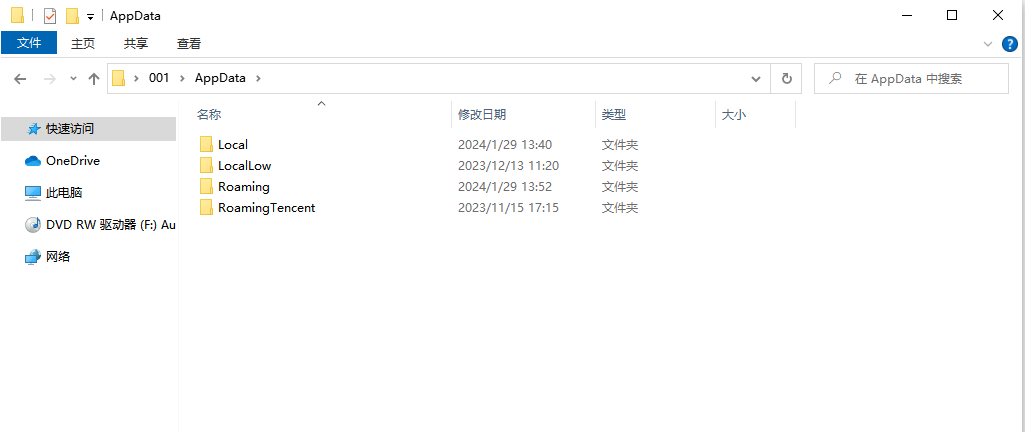
二、如何解决“AppData文件夹太大导致C盘满了”的问题?
方法1:定期清理应用程序的缓存和临时文件
大多数应用程序都会在AppData文件夹中存储其缓存和临时文件。你可以通过在应用程序的设置或者选项中找到清理缓存或临时文件的选项,来手动清理这些文件。

方法2:使用磁盘清理工具
金舟Windows优化大师是一款优秀的电脑清理工具,软件提供了全面的系统诊断功能,可以深入分析你的电脑的状况。软件可以帮您清理系统垃圾文件、临时文件、回收站以及浏览器缓存等无用文件,为您释放宝贵的磁盘空间,使电脑运行更加流畅,让您的电脑恢复到最佳状态!
步骤1:双击运行金舟Windows优化大师,软件主页面点击【C盘瘦身】功能。
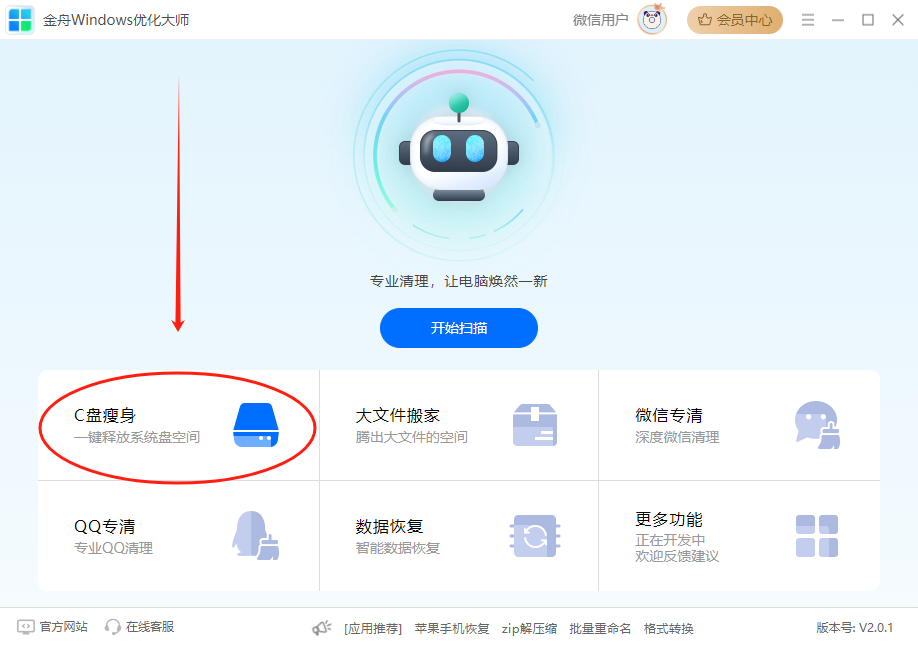
步骤2:点击【开始扫描】,软件自动对电脑C盘进行全面深化扫描。
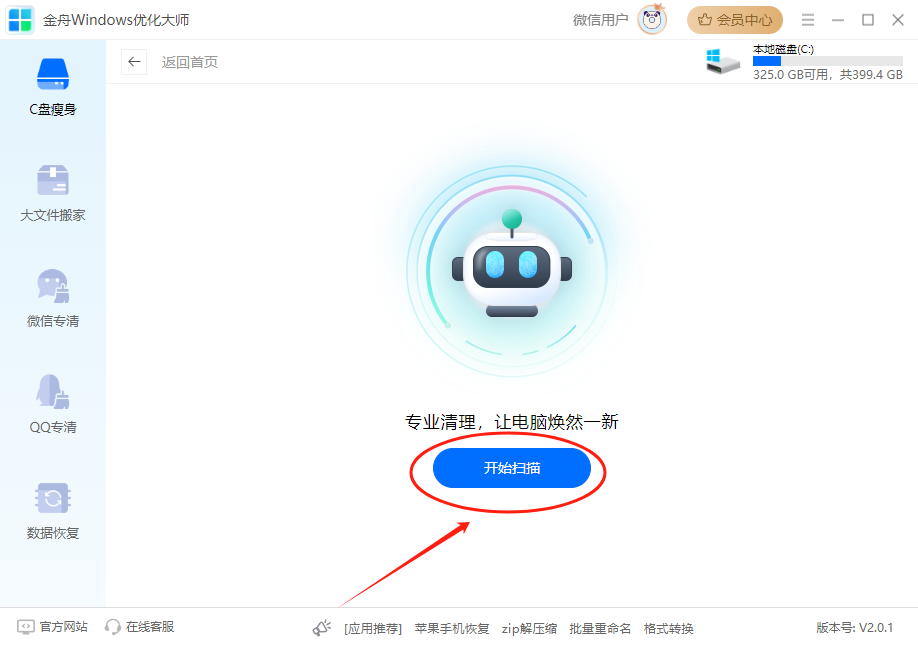
步骤3:软件扫描出很多电脑系统缓存文件夹,更多想要清理的数据可以手动进行勾选,点击【一键清理】。

步骤4:清理完成之后弹出新的提示窗口说明电脑已经清理完成啦~
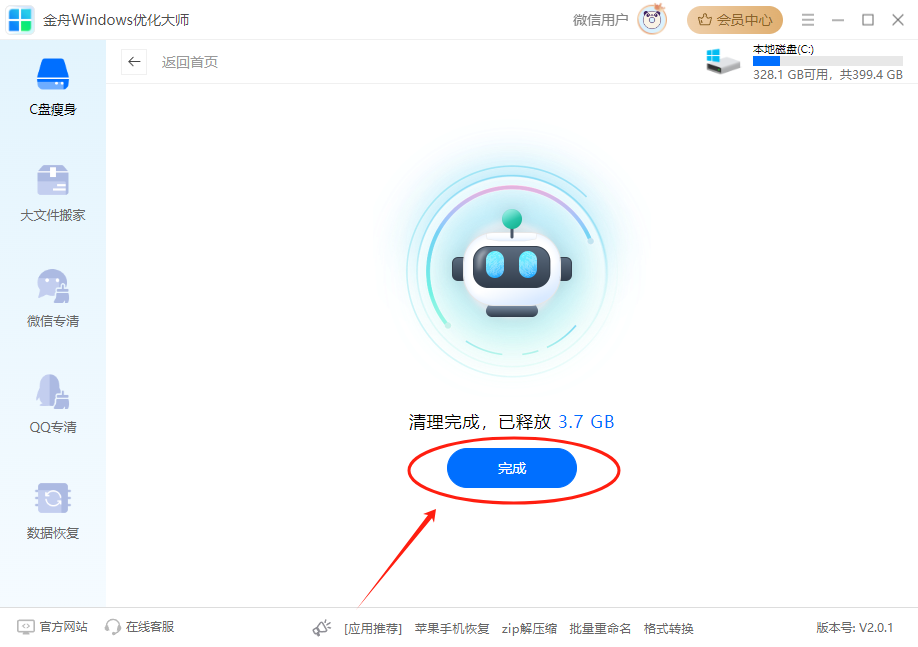
方法3:移动AppData文件夹至其他磁盘
如果你的电脑有多个磁盘,你可以考虑将AppData文件夹移动至其他磁盘。这样,即使你的C盘空间有限,你的AppData文件夹也不会受到影响。
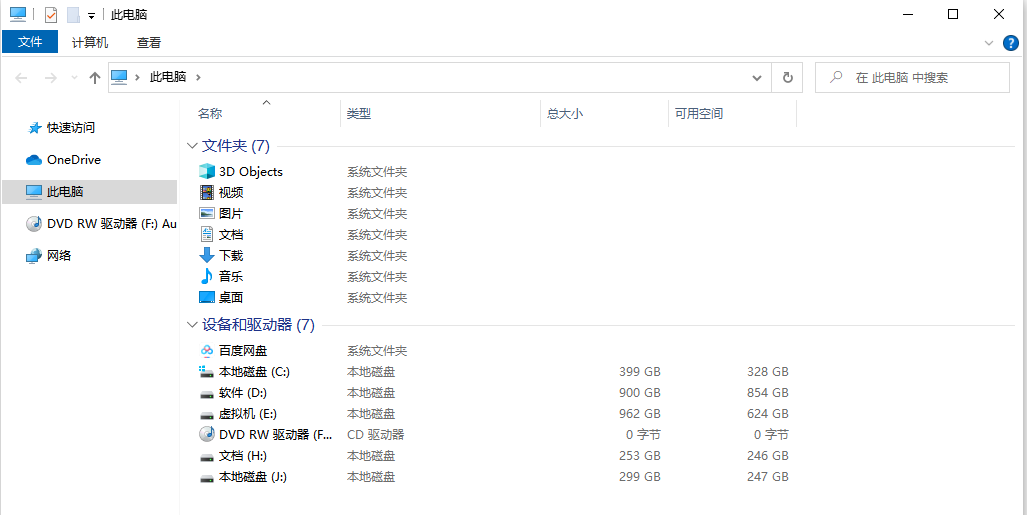
方法4:更改应用程序的存储设置
有些应用程序允许你更改其数据存储位置。通过更改这些应用程序的存储设置,你可以将它们的数据存储在非C盘的磁盘上,从而为C盘节省空间。
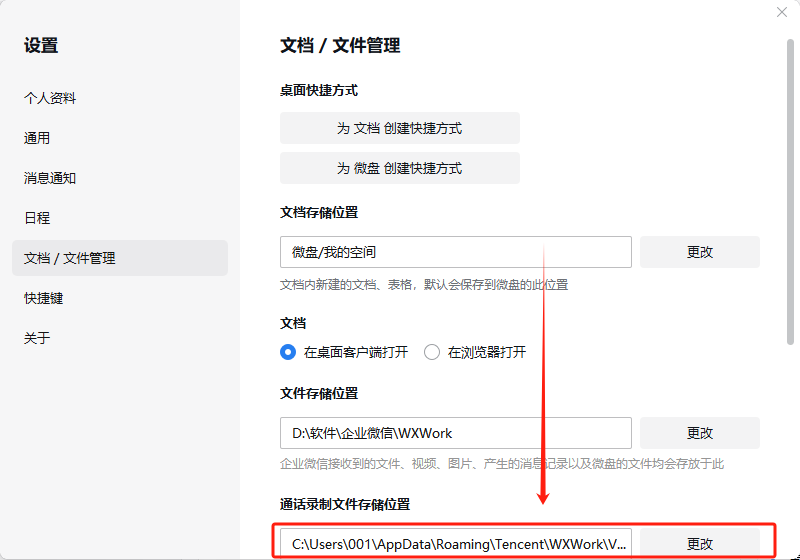
三、如何防止AppData文件夹再次变得过大?
动作1:定期备份重要数据
备份你的数据是防止数据丢失和防止AppData文件夹过大的重要步骤。通过定期备份你的数据,即使AppData文件夹中的某些文件出现问题或变得过大,你也可以轻松地恢复你的数据。
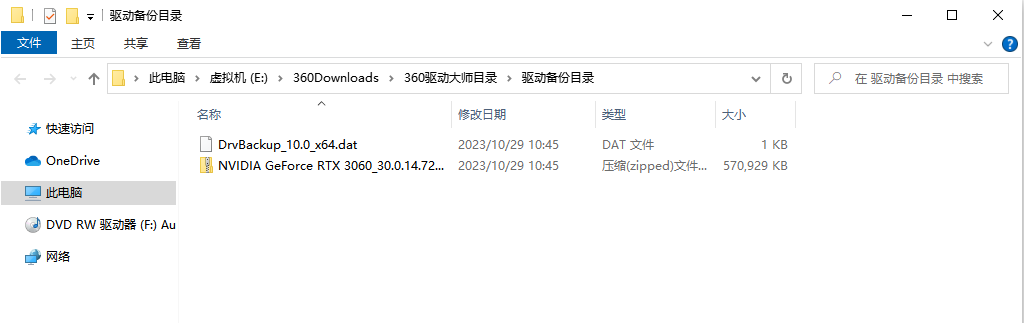
动作2:定期检查和清理应用程序的设置
许多应用程序都会在设置或选项中提供清理缓存或临时文件的选项。定期检查和清理这些文件可以帮助你控制AppData文件夹的大小。
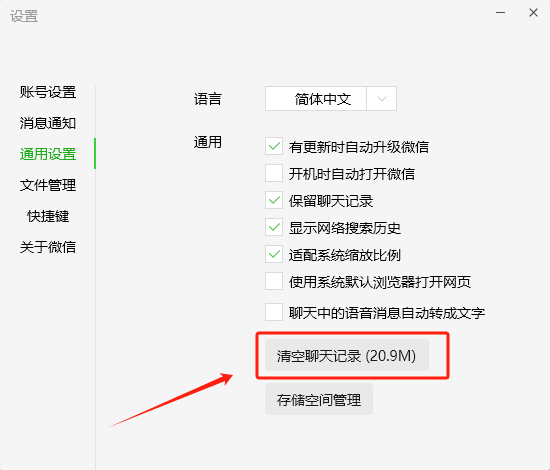
动作3:避免安装过多的大型应用程序
大型应用程序往往会占用大量的空间,并导致AppData文件夹的大小增加。尽量避免安装过多的大型应用程序,或者只在需要时安装它们。

动作4:使用小型的第三方清理软件
使用小型的第三方清理软件可以帮助你更好地控制电脑中的无用文件和临时文件,从而防止AppData文件夹变得过大。
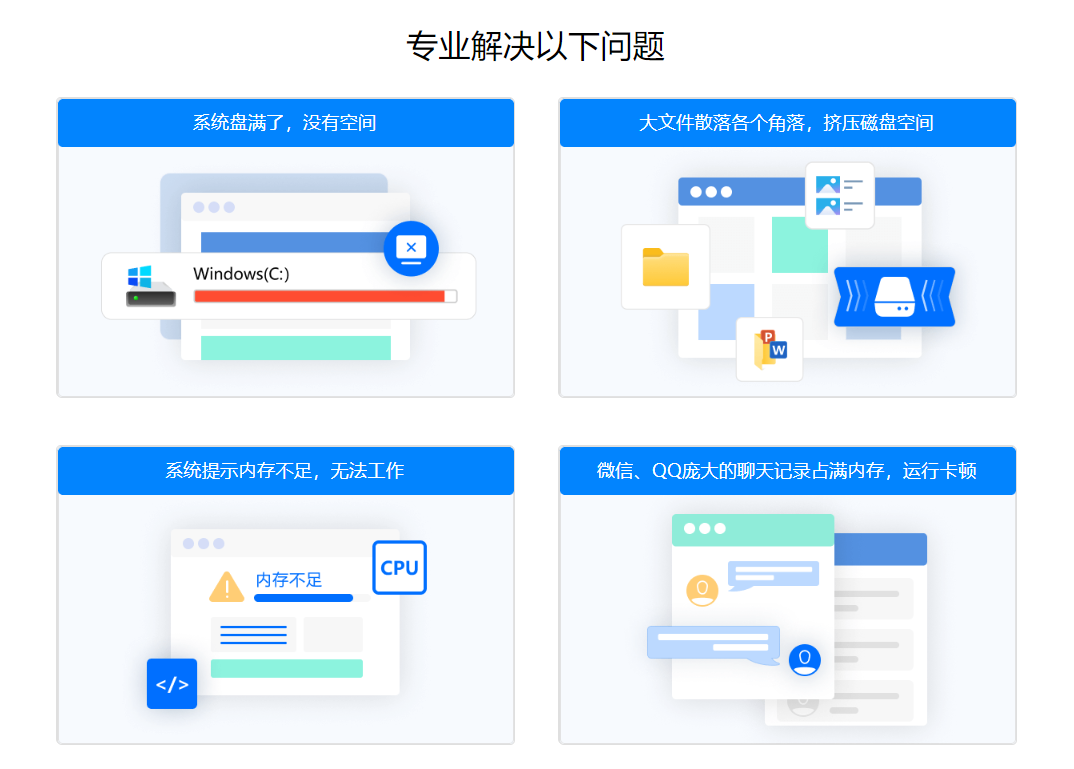
总之,解决“AppData文件夹太大导致C盘满了”的问题需要我们从多个方面入手,包括清理无用的文件、移动AppData文件夹、更改应用程序的存储设置等。同时,我们还需要注意防止AppData文件夹再次变得过大,通过定期备份数据、检查和清理应用程序的设置、避免安装过多的大型应用程序和使用小型的第三方清理软件等方法,我们可以更好地控制和管理我们的电脑空间。
推荐阅读:














































































































